Microsoft Wordで文書全体のフォントを変更する方法


Microsoft Wordドキュメント全体のフォントを変更する
ステップ1
最初の部分は簡単です、私たちがする必要があるのは 選択する 文書内のすべてのテキスト。
これをする 押す Ctrl + A キーボードで。または、 キーボードショートカットを使用したくない場合は、 ホームリボンに移動し、 クリック 編集>選択>すべて選択.
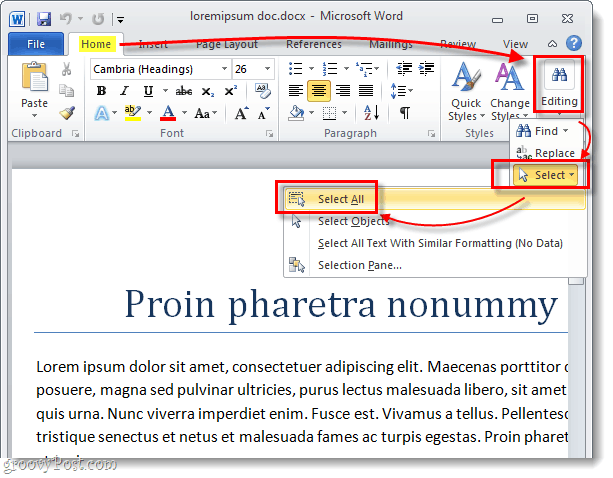
これで、ドキュメント内のすべてのテキストが選択され、強調表示されます。これで、ドキュメント全体を一度に編集できます!
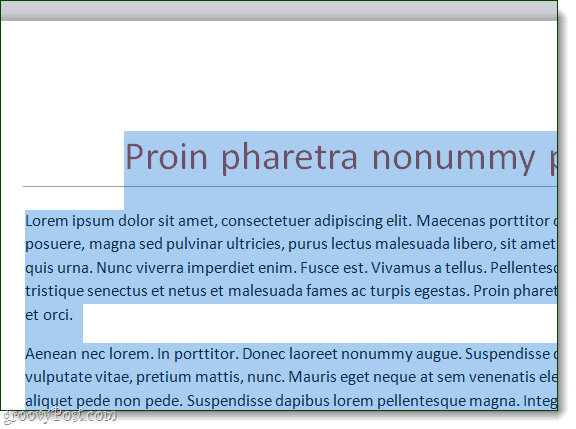
ステップ2
[ホーム]リボンの[フォント]見出しの下に、必要なものがすべて表示されます。
クリック フォントのリストを表示するワイドフォントボックス。このリストから、次のことができます ホバー フォントの上にマウスを置いてプレビューするか、 クリック テキストをそのフォントに変更します。また、太字、斜体、色、サイズを調整できます。そして下線。
しかし、これはこれらすべてを手動で調整します文書の見栄えを良くするための最も簡単または最速の方法ではないかもしれません。最初に試すべきことはスタイルです。それらがどこにあるかを示します。
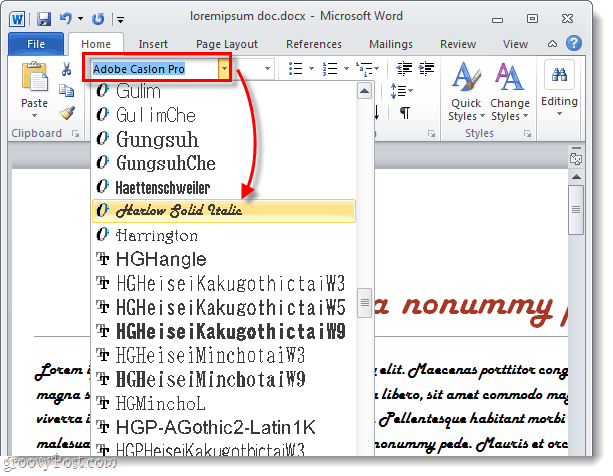
または、使用することができます スタイル メニューへ 選択する 事前に作成されたフォントセット。 スタイルは、ドキュメントの色とフォントを自動的に調整します。また、見出し、タイトル、およびその他の特別なテキストに異なる値を適用します。事前に作成されたスタイルを使用すると、マウスをクリックするだけで、ドキュメント全体の外観をプロフェッショナルで適切なものに変更できます。
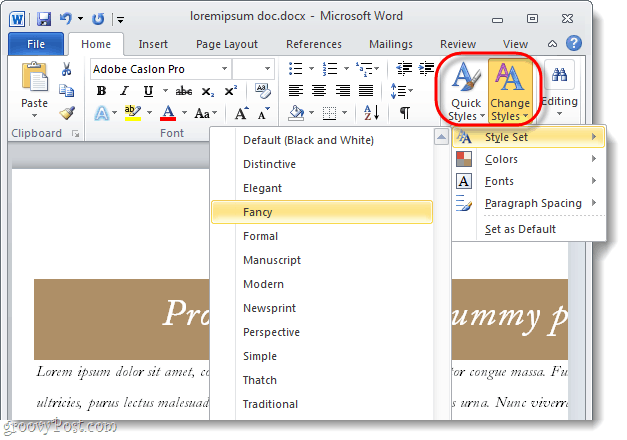









![Windows 7でWord文書から画像を抽出する簡単な方法[Office 2007/2010]](/images/howto/the-easy-way-to-extract-images-from-a-word-document-in-windows-7-office-20072010.png)
コメントを残す